למד כיצד להשתמש נכון בפקודות אלה כדי לתקן בעיות
- בעוד שכל הפקודות הללו יכולות לתקן קבצים במחשב האישי שלך, מקרי השימוש שלהם שונים לגמרי.
- חלקם יסרוק את הכונן שלך בעוד שאחרים מתמקדים בתיקון ההתקנה שלך.
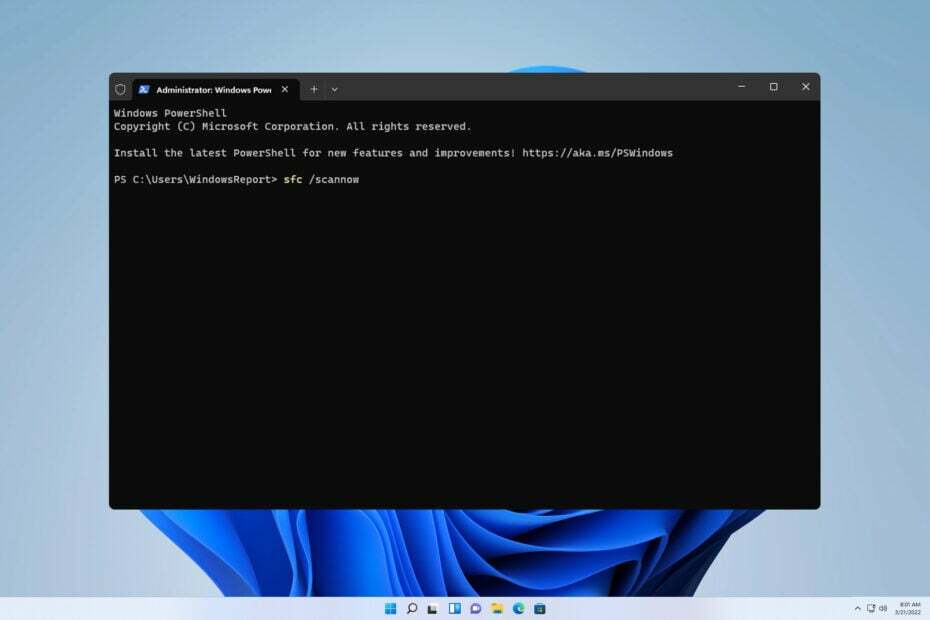
בעת תיקון בעיות במחשב, חשוב לדעת את ההבדל בין CHKDSK, SFC ו-DISM ב-Windows 11 אם ברצונך לתקן את הבעיה ביעילות.
כדי להבין טוב יותר איך כל כלי עובד ומתי ליישם אותו, במדריך של היום אנחנו הולכים להסתכל לעומק על כל כלי ולראות איך הוא עובד.
מה ההבדל בין SFC, CHKDSK ו-DISM?
CHKDSK
CHKDSK ב-Windows 11 הוא כלי לתיקון קבצים, והוא משמש לסריקת כל הכונן שלך לאיתור שגיאות, סקטורים גרועים וקבצים פגומים. סקטורים רעים עלולים לגרום לאובדן קבצים ולבעיות נוספות, לכן CHKDSK מנסה לתקן את הקבצים או לשחזר אותם.
ניתן להשתמש בכלי במצבים הבאים:
- אם המחשב שלך קופא או חווה האטות.
- זה יכול לתקן כמה שגיאות דיסק או מערכת קבצים.
- כדי לסרוק, בדוק את תקינות הכונן וקבע אם הכונן נכשל.
- זה גם יבדוק את תקינות מחיצת הדיסק או כונני האחסון.
SFC
פקודת SFC /scannow ב-Windows 11 משמשת לתיקון שגיאות מערכת שעלולות להתרחש עקב השחתה של מערכת ההפעלה. הסריקה תסרוק את ההתקנה שלך ותשחזר קבצי מערכת פגומים או חסרים:
אתה יכול להשתמש בסריקה זו בנסיבות הבאות:
- אם המערכת שלך קורסת, קופאת או לא יציבה בגלל מערכת קבצים פגומה.
- כאשר רכיבי Windows מסוימים אינם פועלים כהלכה.
- זה יכול לעזור גם בבעיות מסוימות של יישומים או מנהלי התקנים, כמו גם בהפרות שלמות.
DISM
DISM ב-Windows 11 יסרוק את תמונת מערכת Windows שלך עבור כל נזק או שחיתות ויתקן אותה.
זה משמש בדרך כלל כדי לתקן את הבעיות האלה:
- הקפאות תכופות, קריסות ושגיאות מערכת.
- אם SFC לא מצליח לתקן את הבעיה או אם זה לא עובד בכלל.
- התקנת Windows פגומה.
1. השתמש בשורת הפקודה כדי להפעיל את CHKDSK
- הקש על חלונות מקש + איקס ולבחור מסוף Windows (אדמין). אתה יכול גם להשתמש שורת פקודה אוֹ פגז כוח.
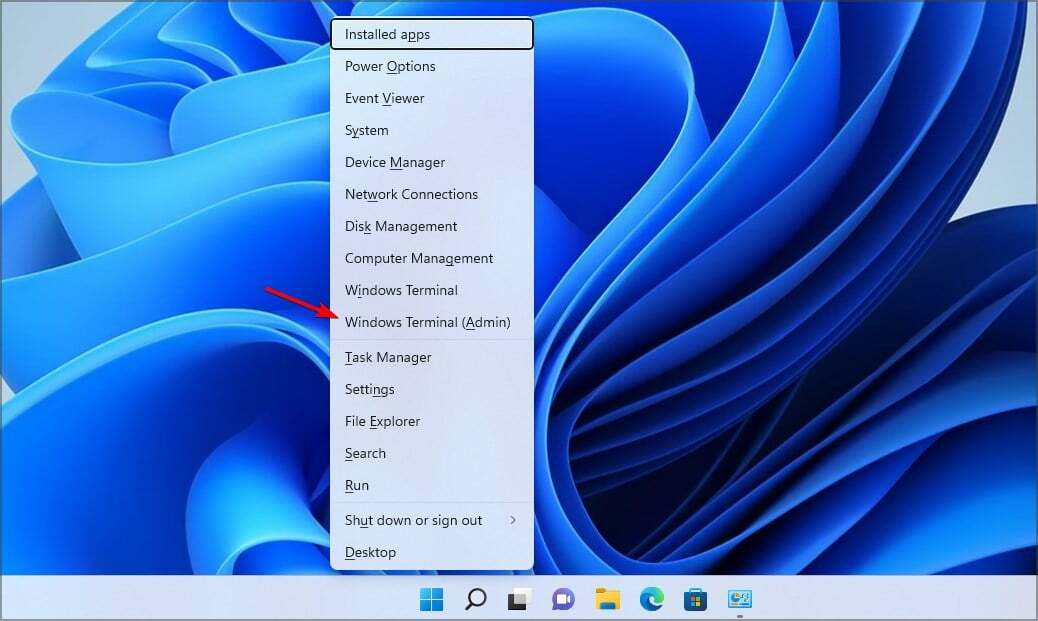
- כאשר הוא נפתח, הפעל את הפקודה הבאה, אך החלף את אות הכונן במידת הצורך:
chkdsk c: /f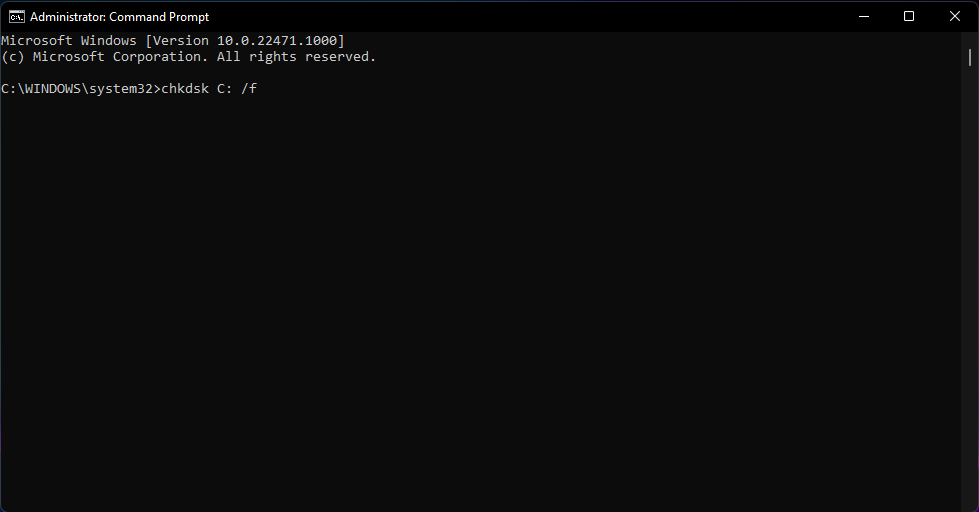
- המתן עד לסיום סריקת CHKDSK.
2. השתמש במאפייני הכונן להפעלת CHKDSK
- לִפְתוֹחַ סייר קבצים ולנווט אל המחשב הזה.
- אתר את הכונן שברצונך לסרוק, לחץ עליו באמצעות לחצן העכבר הימני ובחר נכסים.
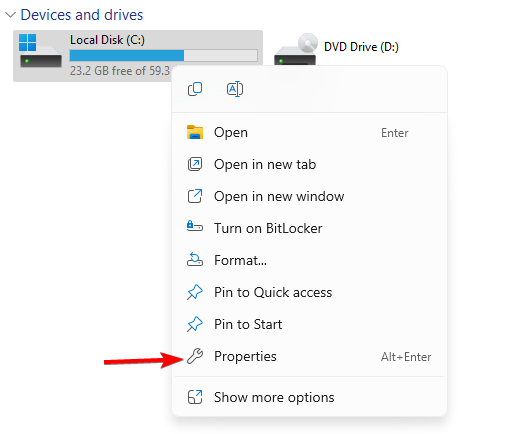
- נווט אל כלים ולחץ על חשבון בתוך ה בדיקת שגיאות סָעִיף.
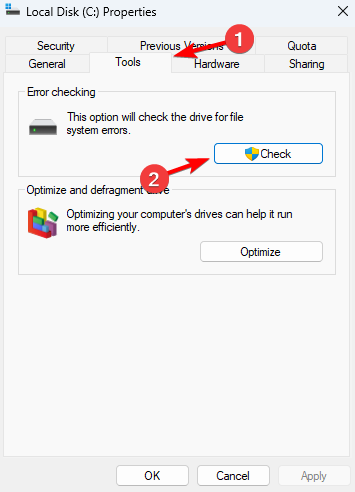
- המתן עד לסיום הסריקה.
אם אתה רוצה ללמוד על כל מה שהכלי הזה יכול לעשות, המדריך שלנו בנושא כיצד להשתמש ב-chkdsk ב-Windows 11 יספק לך מידע מעמיק.
3. השתמש בשורת הפקודה כדי להפעיל את SFC
- הַתחָלָה מָסוֹף כמנהל.
- הפעל את הפקודה הבאה:
sfc /scannow
- המתן עד לסיום הסריקה.
4. השתמש בשורת הפקודה כדי להפעיל את DISM
- הפעל את כלי שורת הפקודה כמנהל.
- הפעל את הפקודה הבאה כדי לקבוע אם התמונה פגומה:
Dism /Online /Cleanup-Image /CheckHealth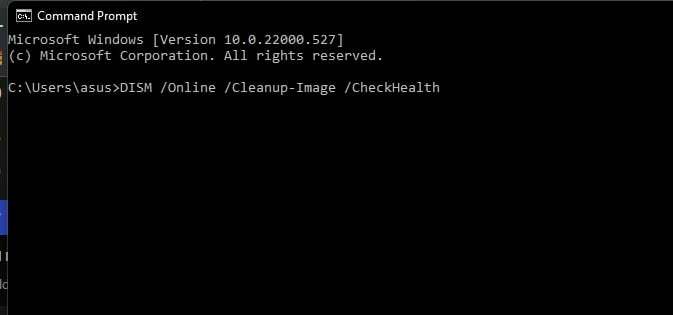
- הפעל סריקה נוספת כדי לבדוק אם התמונה תקינה:
Dism /Online /Cleanup-Image /ScanHealth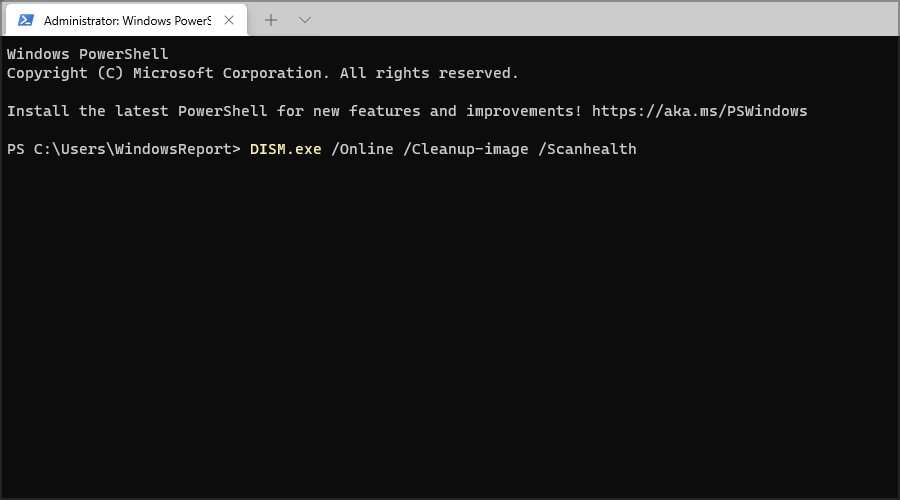
- אם אחת משתי הסריקות הקודמות מדווחת על בעיות כלשהן, הפעל:
Dism /Online /Cleanup-Image /RestoreHealth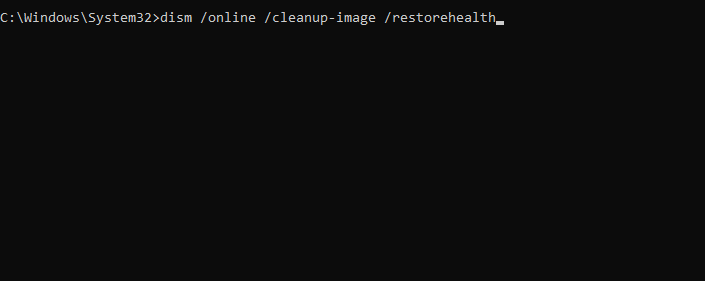
- המתן עד שהפקודה DISM תסתיים. זה יכול לקחת בערך 10-20 דקות.
CHKDSK
- מערכת קבצים, מבנה ספרייה/דיסק, תכונת קובץ ושגיאות כונן.
- בעיות עם סקטורים גרועים או אשכולות אבודים.
- בעיות שנגרמו לאחר כיבוי לא תקין.
SFC
- קבצי מערכת הפעלה פגומים ובעיות ביציבות המערכת, כולל שגיאות מסך כחול.
- שגיאות יישומים כמו גם שגיאות מנהלי התקנים או התנגשויות.
- בעיות בתכונות Windows ובעיות ברישום.
- בעיות ביצועים.
DISM
- בעיות יציבות, קריסות מערכת והודעות שגיאה.
- בעיות ברכיבי Windows שונים.
לכל הכלים הללו יש מטרה משלהם, וניתן להשתמש בכל אחד מהם כדי לתקן סוג אחר של בעיה. בעוד ש-CHKDSK יכול לשמש ככלי תחזוקה, יש להשתמש ב-SFC לתיקון בעיות, בעוד ש-DISM צריכה להיות האפשרות האחרונה שלך אם SFC נכשל או אם הוא לא עובד.
- האם עלי לשנות את מספר המעבדים ב-MSConfig של Windows 11?
- כיצד להציג סמלי מגש מערכת בכל צגי Windows 11 שלי
כדי ללמוד עוד על כלים אלה, יש לנו מדריכים ייעודיים כיצד לעשות זאת השתמש בפקודה SFC scannow וכיצד להשתמש DSM לתיקון חלונות, אז אל תחמיצו אותם.
האם פספסנו מידע חשוב? אם כן, אל תהססו ליידע אותנו בקטע ההערות.


